









云骑士u盘装机大师是一款专业实用的轻型系统重装软件,软件功能强劲,无需光驱和U盘,不能轻松进行一键重装系统,云骑士u盘装机大师操作简便,即使小白用户也可以轻松把电脑系统进行重装,不需人工操作全自动完成安装,云骑士重装是用户维护电脑最好的辅助工具。
软件特色
1、安全:云骑士装机大师最新版安全至上,顶级防护.
2、纯净:原版纯净,极致体验。
3、省心:操作省心,事半功倍极速。
4、超强特性,无可比拟。
功能特色
1.极加速80%。
2.零技术基础,系统修改盘与U盘共存。
3.超稳定0丢包。
4.安装效率极高,两分钟就能装完系统。
更新日志
1.修复BUG,新版体验更佳;
2.更改了部分页面。
使用操作步骤
01 搜索云骑士官网https://www.yunqishi.net进入下载并打开云骑士装机大师软件。

02 打开后云骑士会自动配置用户的电脑信息,之后再点击界面下面的立即重装。
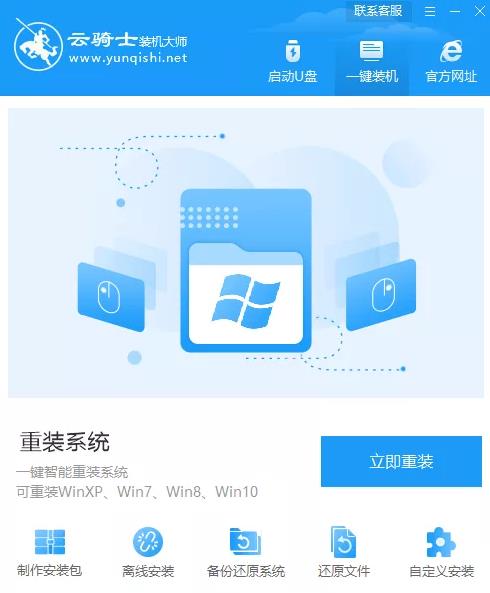
03 然后云骑士会优先检测本地环境是否符合装机条件,点击右下角的下一步。
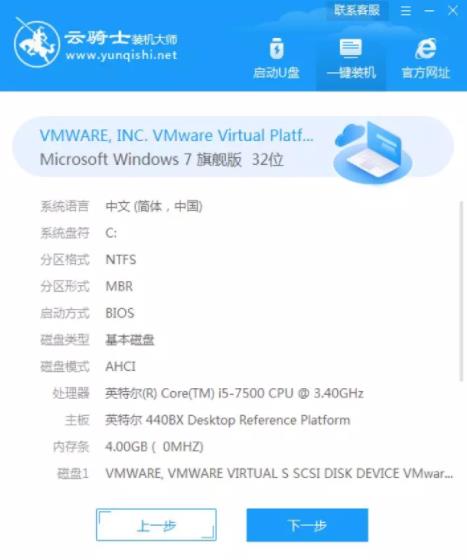
04 进入了选择系统的界面,有Windows各种系统的版本选项,用户可以选择适合自己的系统,选择windows7系统,然后点击下一步。
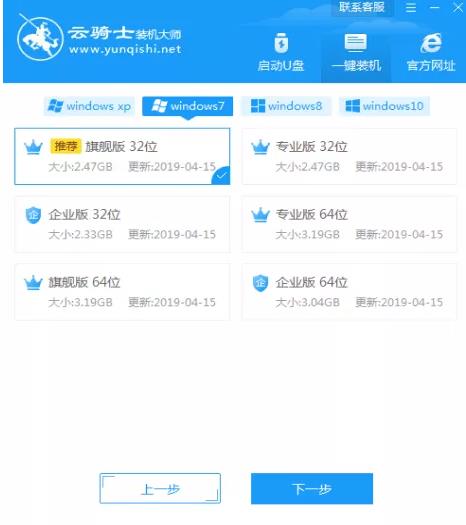
05 软件会推荐装机常用软件,用户可以自由选择想要安装的软件,选择的软件在重装时可以一并安装好。
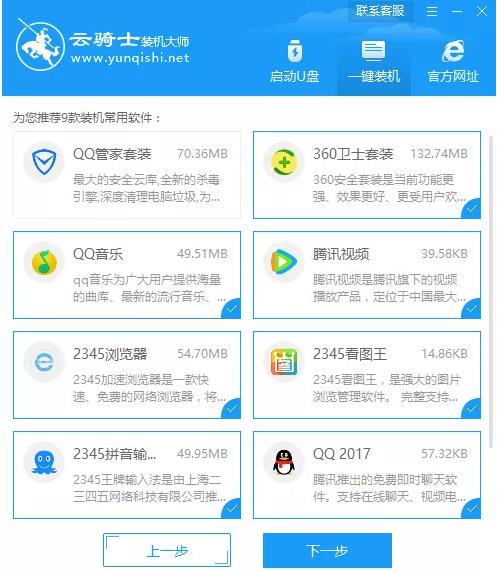
06 资料备份环节,建议用户备份一下需要保留的文件,或者将文件备份到其他盘,因为重装系统会把系统盘C盘的文件全部清空,之后点击开始安装。
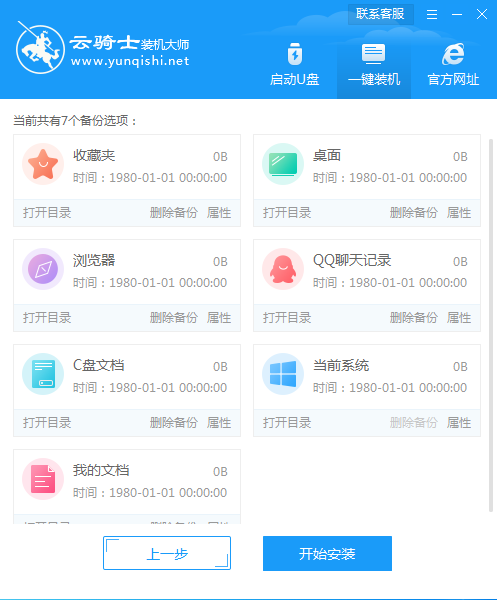
07 开始下载系统镜像 系统软件 设备驱动文件。用户若想中途换一个系统下载,可以直接点击重选系统,进行更换系统。因为下载的系统文件较大,请大家稍作等待。
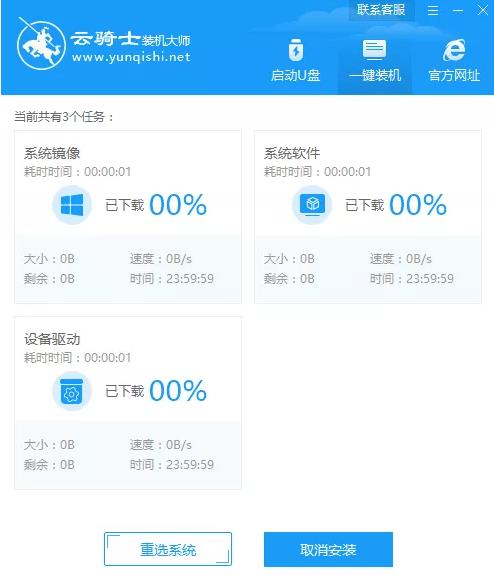
08 当下载完成后,重启电脑。
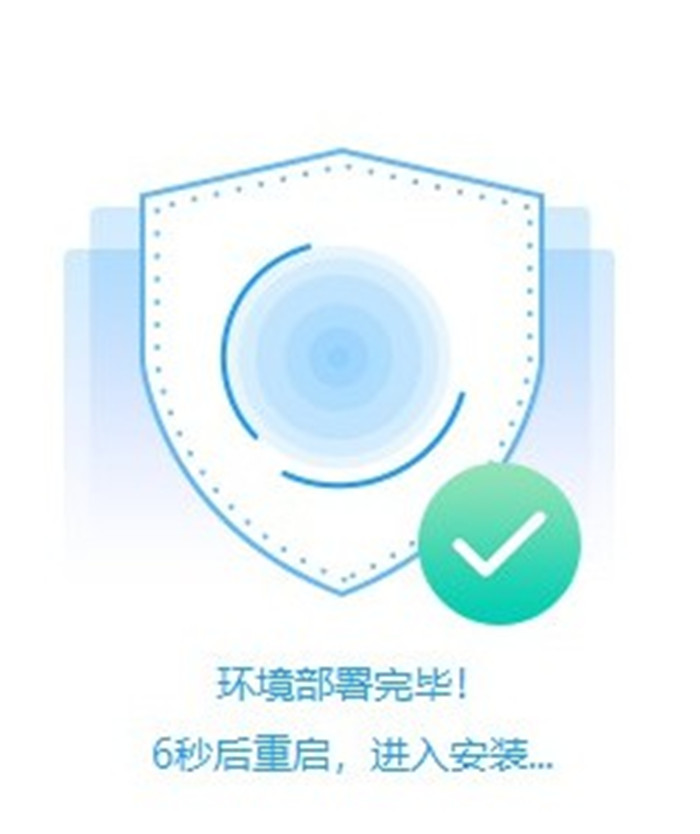
09 选择YunQiShi PE进入系统。

10 进入系统后用户无需操作,云骑士装机大师会自动打开安装系统。
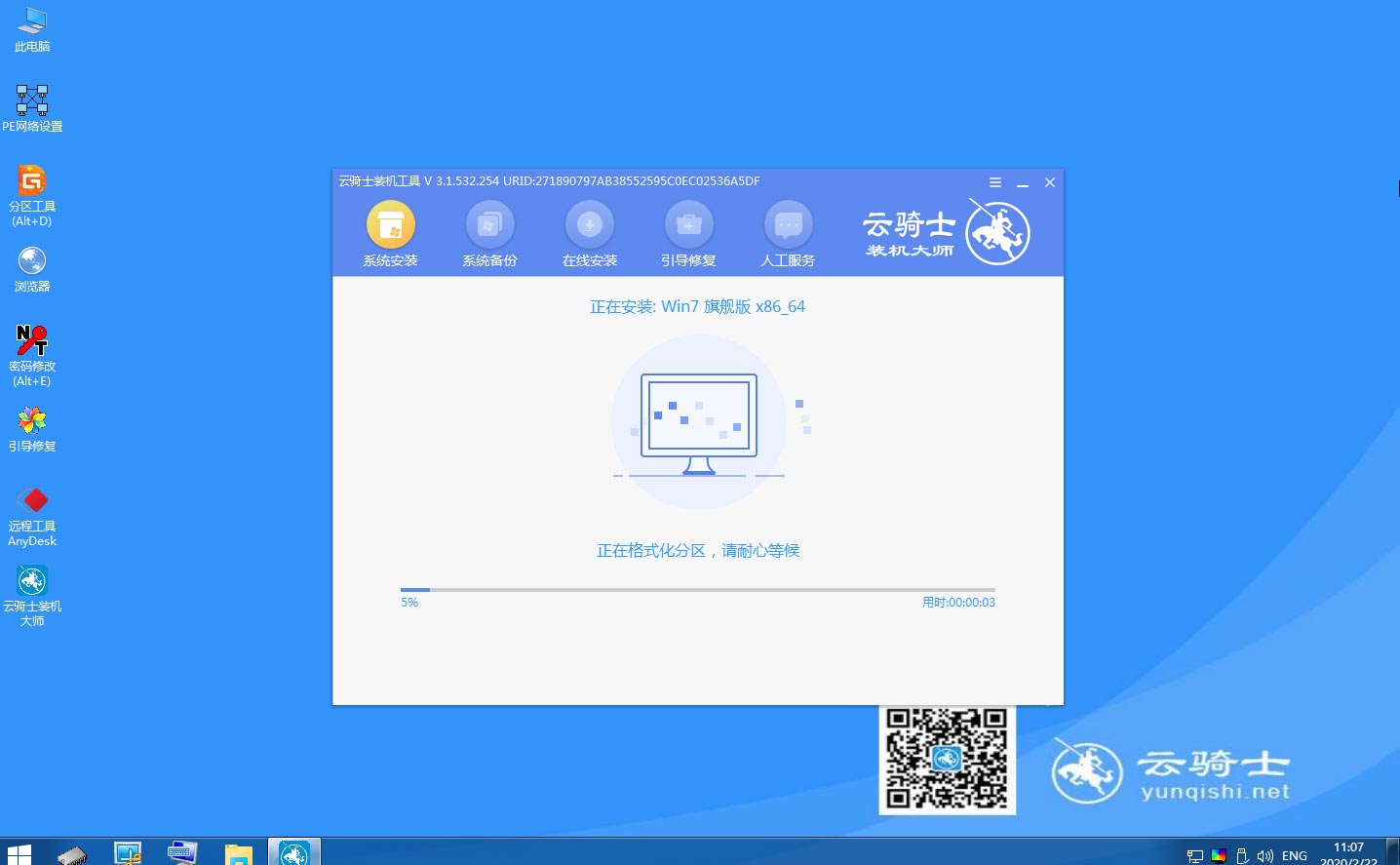
11 安装过程中会弹出引导修复工具,写入引导文件,点击确定即可。
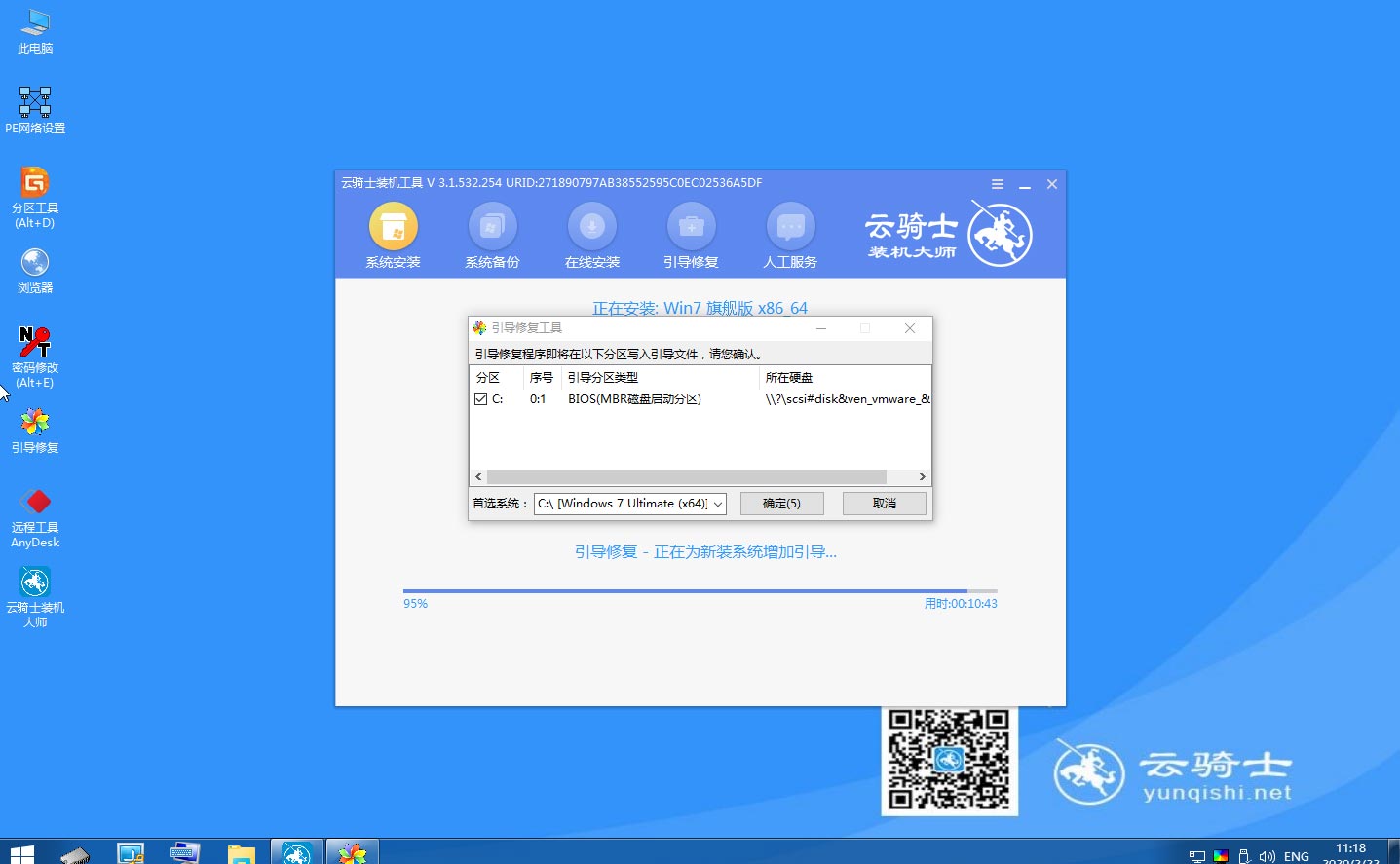
12 安装完成后点击立即重启。
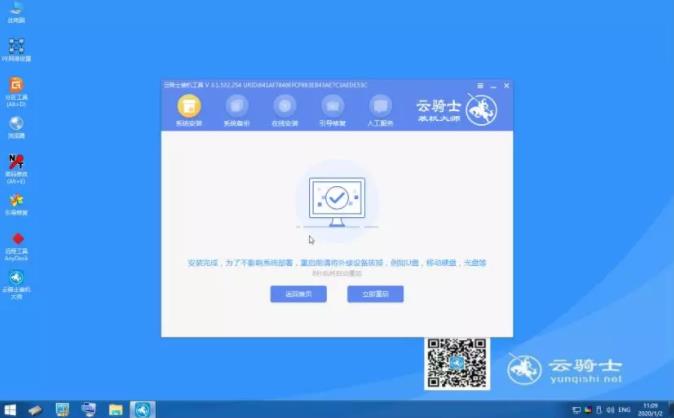
13 选择Windows 7系统进入,等待安装。
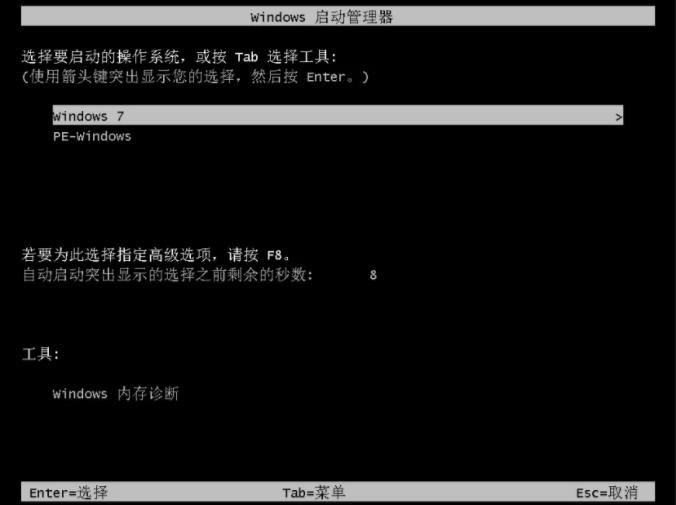
14 安装完成后重启选择系统界面,选择windows7,回车进入系统。
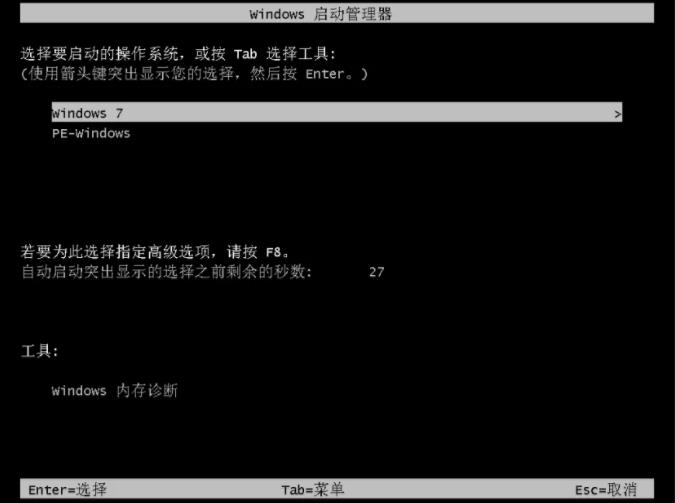
15 之后无需操作,耐心等待系统准备就绪进行升级优化。

16 升级优化过程中,会弹出宽带连接提示窗口,点击立即创建,创建宽带连接。还有软件管家工具,可以自行选择常用的软件,一键安装即可。
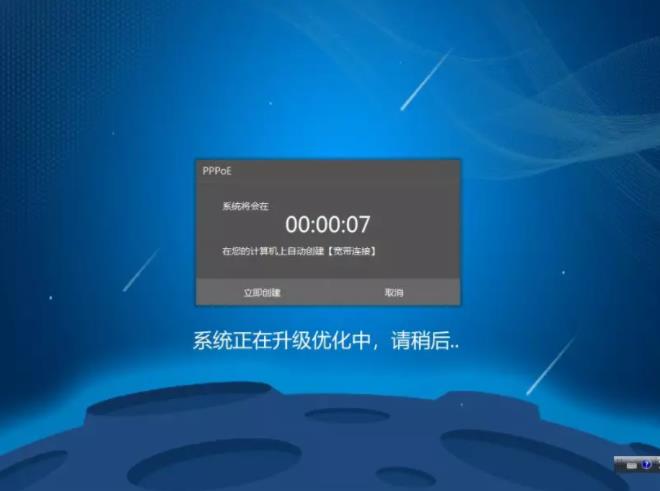
17 等待优化完成,电脑重启进入桌面,即可完成系统重装。

准备一个4g的空u盘,然后下载一个云骑士U盘启动制作工具装在u盘里。

一般情况下硬盘直接损坏的机率相对来说比较小,如果您的硬盘使用年代比较久,损坏的机率比较大,而相对来说使用周期比较短则一般有可能是因为连接或者尝试重启 Windows 系统后再进 PE 系统检查是否能正常识别。
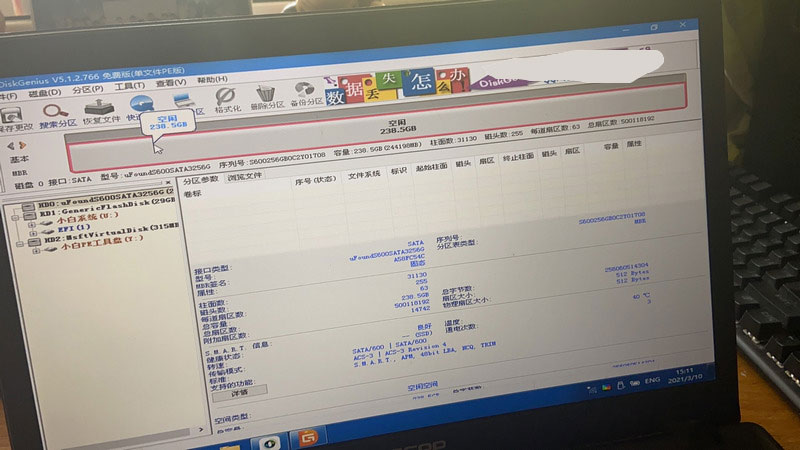
常见问答
一、用云骑士一键重装后黑屏怎么回事?
可能是硬件不支持或者在安装的过程中断电重启了。
二、云骑士装机大师可以信任吗?
云骑士装机大师可以信任。虽然现在已经有各种装机软件了,但是云骑士装机大师功能足够强大,能够在众多品牌中脱颖而出。
这个软件不能用,无法打开
很好,u盘装机大师V3.6.0.0 官方正式版已安装并使用了,谢谢!
下载u盘装机大师中,希望可以正常使用,别遇到BUG就好了
这款u盘装机大师软件很不错啊,最新版本新增的功能简直不要太厉害,以后会不会有更惊喜的功能。
这个u盘装机大师好用么,相比上个版本变化大不大,我看安装包大小都已经这么大了了
那些说下载慢的人那是你自己的网速问题,和u盘装机大师有啥关系,真逗
实在没想到我下载个u盘装机大师又给我安装了很多其它套餐。。无语
必须点赞啊,为软件点赞,为软件工程师点赞
越更新越好用了,之前有些功能我都找不到,现在的u盘装机大师太令我惊喜了
请问各位把u盘装机大师下载到电脑使用该怎么下啊。请帮忙,谢谢